Σημείωση: Αυτό το άρθρο έχει εκπληρώσει το σκοπό του και πρόκειται να αποσυρθεί σύντομα. Για την αποφυγή των σφαλμάτων "Η σελίδα δεν βρέθηκε", θα καταργήσουμε τις γνωστές συνδέσεις. Εάν έχετε δημιουργήσει συνδέσεις σε αυτή τη σελίδα, καταργήστε τις και μαζί θα διατηρήσουμε τη σωστή λειτουργία του web.
Μπορείτε να προγραμματίσετε μια ηλεκτρονική σύσκεψη νωρίτερα ή να ξεκινήσετε μια σύσκεψη επί τόπου – όλα μέσα από το PowerPoint χρησιμοποιώντας το Skype για επιχειρήσεις. Πρέπει να έχετε μικρόφωνο συνδεδεμένο στον υπολογιστή σας για να μπορέσετε να μιλήσετε με τους συμμετέχοντες στη σύσκεψη.
Αυτή είναι μια προσβάσιμη δυνατότητα, επειδή δίνει στους συμμετέχοντες άμεση πρόσβαση στην παρουσίασή σας σε μια κοινόχρηστη περιοχή. Μπορούν να παρακολουθούν μαζί με τον παρουσιαστή ή να μεταβαίνουν προς τα πίσω ή προς τα εμπρός στην παρουσίαση με το δικό τους ρυθμό. Ή ένας συμμετέχων με προβλήματα όρασης θα μπορούσε να κάνει λήψη της παρουσίασης, ώστε να μπορεί να χρησιμοποιήσει ένα ευνοημένο εργαλείο (όπως έναν μεγεθυντικό φακό ή ένα πρόγραμμα ανάγνωσης οθόνης) για να παρακολουθεί μαζί.
-
Κάντε κλικ στην επιλογή Προβολή παρουσίασης > παρουσίαση online> Skype για επιχειρήσεις.
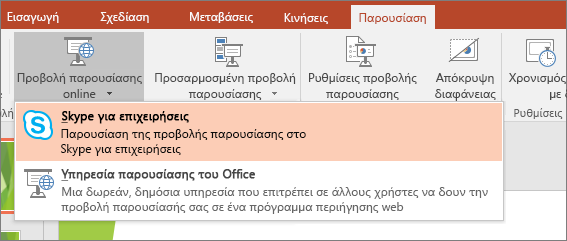
Εμφανίζεται ένα παράθυρο διαλόγου που εμφανίζει μια λίστα με τις ενεργές συνομιλίες Skype για επιχειρήσεις και τις προγραμματισμένες Skype για επιχειρήσεις συσκέψεις (εντός 30 λεπτών):
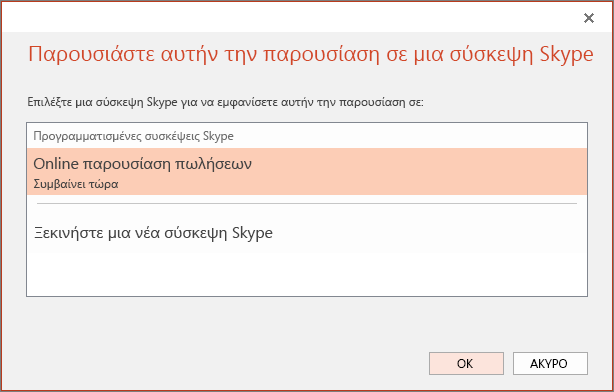
-
Στη λίστα, επιλέξτε μια προγραμματισμένη σύσκεψη ή ξεκινήστε μια νέα και, στη συνέχεια, κάντε κλικ στο κουμπί OK.
-
Στο Skype για επιχειρήσεις, κάντε ένα από τα ακόλουθα:
-
Ξεκινήστε την προγραμματισμένη σύσκεψη.
-
Για να ξεκινήσετε μια νέα σύσκεψη, προσκαλέστε τους συμμετέχοντες κάνοντας κλικ στην επιλογή Πρόσκληση περισσότερων ατόμων

-
Στην περιοχή Πρόσκληση κατά όνομα ή αριθμό τηλεφώνου, επιλέξτε επαφές από τη λίστα επαφών ή πληκτρολογήστε κάθε όνομα στο πλαίσιο και, στη συνέχεια, κάντε κλικ στο στοιχείο Επιλογή.
-
Ξεκινήστε την παρουσίασή σας.
-
-
Σημαντικό: Η δυνατότητα "παρουσίαση στο Internet" δεν είναι διαθέσιμη στο Office σε υπολογιστή με Windows RT. Θέλετε να μάθετε ποια έκδοση του Office χρησιμοποιείτε;
Συμβουλές για τη χρήση άλλων επιλογών στο Skype για επιχειρήσεις:
-
Διαχειριστείτε τον ήχο και τις συσκευές ήχου, κάνοντας κλικ στην επιλογή

-
Διαχειριστείτε τα βίντεό σας κάνοντας κλικ στην επιλογή

-
Διαχειριστείτε το περιεχόμενο που θέτετε σε κοινή χρήση, κάνοντας κλικ στην επιλογή

Αυτές οι εικόνες κουμπιών αλλάζουν χρώμα. Για παράδειγμα, το σκούρο γκρι σημαίνει ότι δεν εκτελείτε κάποια δραστηριότητα τη δεδομένη στιγμή, αλλά μπορείτε να κάνετε κλικ επάνω της για να ξεκινήσετε μια δραστηριότητα. Το μπλε σημαίνει ότι εκτελείτε κάποια δραστηριότητα. Το ανοιχτό γκρι σημαίνει ότι δεν διαθέτετε τη λειτουργικότητα για αυτήν την επιλογή.










